1.描述
将查询参数设置“可用数据”之后,参数的输入方式将从文本框变为下拉列表框。
而普通查询参数只能选择一个项目,例如按类别查询产品时,每次只能查看一个类别的产品清单。如果希望一次选择多个产品类别,就需要用到多选下拉列表。
2.多选下拉列表
操作步骤
添加一个表格,绑定字段,如下图。
添加报表参数。打开报表设计器右侧的数据绑定面板,单击“报表参数”区域的“添加”,如下图。
报表参数列表中将出现一个新条目“报表参数1”,单击该条目,面板中将显示报表参数的详细设置信息。这里做如下设置:
- 将参数名称修改为“类别名称”,提示文本修改为“请输入类别名称:”,数据类型设置为“字符串类型”。
- 打开“多值数据”右侧的开关,使之变为“是”。
- 在“可用数据”部分,从数据集名称下拉框中选择上面定义的“产品类别”数据集,在数据字段下拉框中选择“类别名称”,在标签字段下拉框中选择“类别名称”,如下图。
这样设置了可用数据、并且打开了多值数据开关的查询参数。在报表查看页面的参数栏中,就会以下拉列表框的形式来显示,并且用户可以一次选择多个参数。如下图:
添加数据过滤条件。选中整个表格组件,打开属性设置面板。单击“数据过滤条件”项目后的“编辑”。
配置过滤条件。这里将过滤条件配置为类别名称字段(单击右侧,在下拉列表中选择“类别名称”即可);运算符为“”;数据配置为报表参数(单击右侧,在下拉列表中选择“类别名称”即可)。
预览报表,就可以看到下拉框式的查询参数。用户可以逐个勾选想要查询的多个产品类别(输入关键字可自动检索),也可以选择“(全选)”以选中所有的类别,从而实现按多个类别查询产品列表的需求。如下图:
比如选择“生鲜蔬果”和“综合商品”,单击“预览”,就会过滤出所有生鲜蔬果和综合商品类别的产品信息。





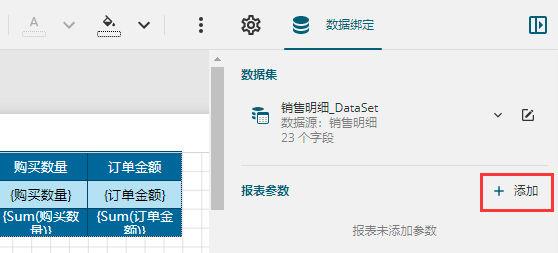
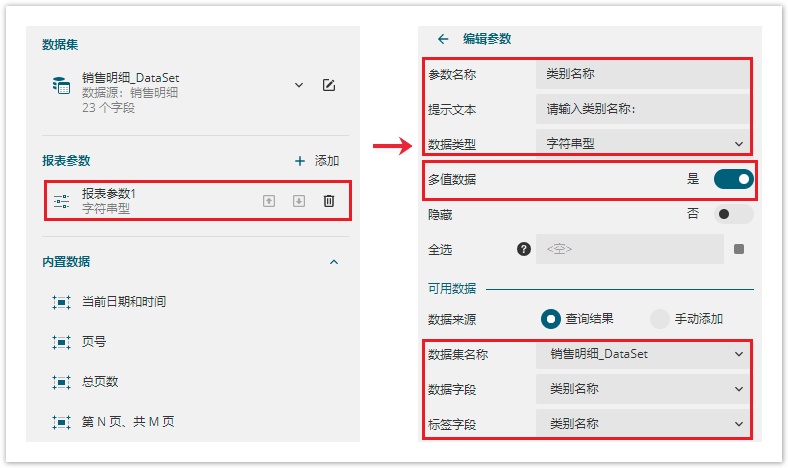






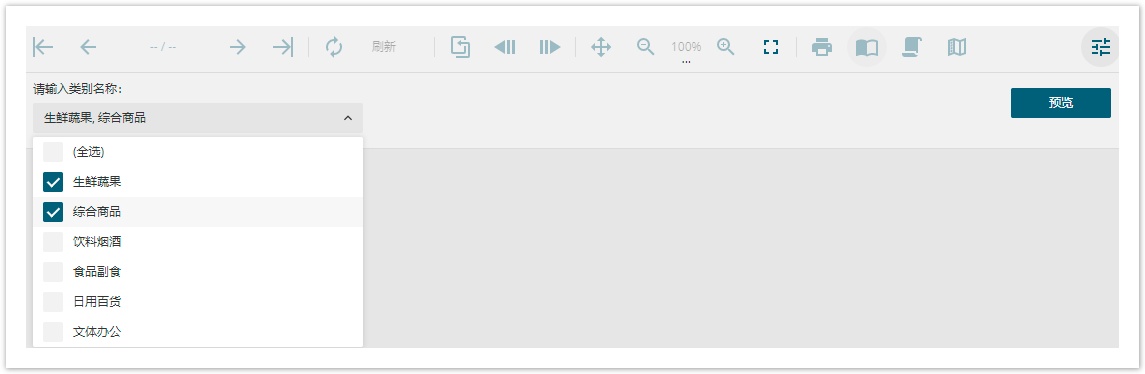
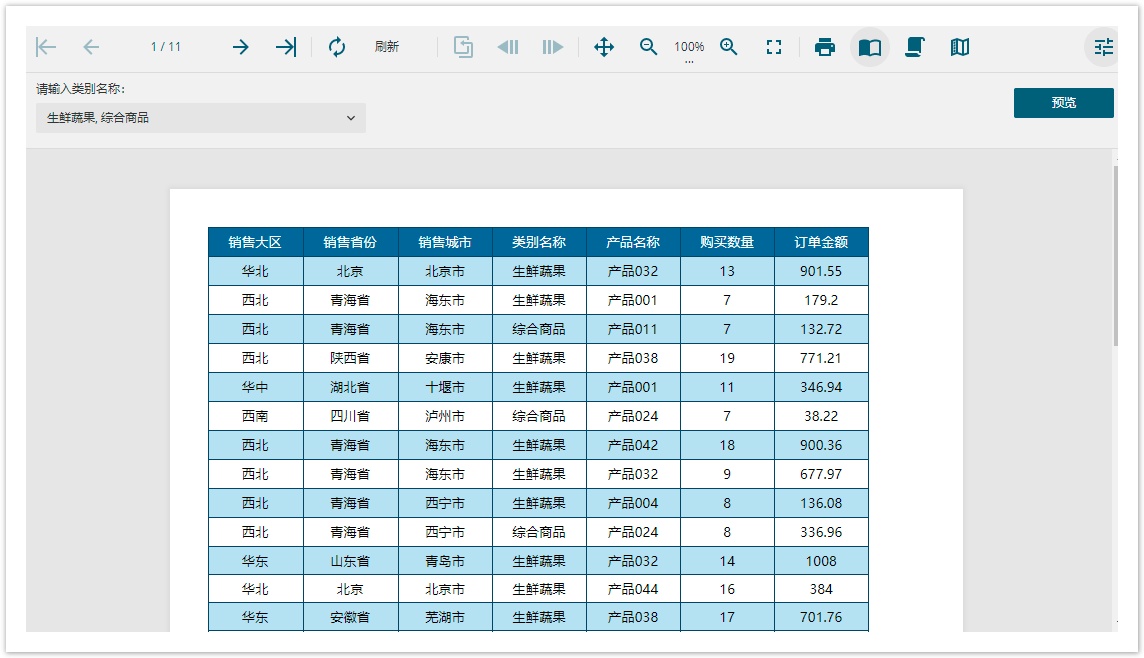


1 Comment
Anonymous
多值时 必须是必填项吗?